Registry adalah database semua pengaturan yang digunakan sistem operasi Microsoft Windows, aplikasinya, dan driver perangkat keras untuk mempertahankan konfigurasinya.
Dalam banyak hal, Registry berada di jantung Windows, dan power user dapat menggunakannya untuk membuat komputer mereka melakukan hal-hal yang tidak mungkin dilakukan.
Peringatan: Membuat perubahan pada Registry dapat merusak komputer Anda. Anda seharusnya hanya membuat perubahan yang membuat Anda nyaman, dan Anda harus selalu buat cadangan Registri sebelumnya.
A (Singkat) Sejarah Registry
Mengapa Windows memiliki registri? Registry diperkenalkan ke Windows dengan rilis Windows 95 dan bertahan ke Windows 11. Sebelum itu Windows 95, informasi konfigurasi disimpan dalam file teks, mirip dengan file .ini saat ini.
Ada beberapa masalah dengan ini. Pertama, mudah bagi orang untuk secara tidak sengaja menghapus file teks ini, tanpa cara untuk membatalkan kerusakan. Kedua, file konfigurasi ini tidak memiliki struktur standar. Pengembang yang berbeda membuat mereka untuk aplikasi mereka.
Penyimpanan konfigurasi terpusat dan terstandarisasi Registry. Itu juga membuat hampir tidak mungkin bagi pengguna untuk secara tidak sengaja menghapus atau menghancurkan informasi apa pun di Registry. Itu dapat dicadangkan (yang akan kami bahas di bawah) dan dilindungi ketat oleh Windows dari serangan berbahaya.
Dalam sistem operasi Windows 10 dan Windows 11 saat ini, Registry adalah sistem canggih yang dapat memelihara dan memperbaiki dirinya sendiri, tetapi tidak sempurna.
Struktur Registri Dasar
Registry adalah database hierarkis. Di bagian atas hierarki adalah komputer Anda. Di bawahnya, Anda akan menemukan cabang utama, yang dikenal sebagai "sarang". Di dalam sarang ini adalah kunci Registry. Kunci dapat berisi sub-kunci dan nilai Registry.
Ada tiga jenis nilai kunci: String, Biner, atau DWORD. String adalah baris teks. Nilai biner sama seperti kedengarannya — nilai yang dinyatakan sebagai satu dan nol. DWORD adalah angka empat byte. Ini biasanya digunakan untuk menyimpan nilai boolean, jadi 1 atau 0 bisa mewakili "diaktifkan" dan "dinonaktifkan."
Lima cabang utama masing-masing menyimpan kelas pengaturan yang berbeda:
- HKEY_CLASSES_ROOT: Juga dikenal sebagai "HKCR," ini adalah tempat pengaturan antarmuka Windows seperti asosiasi file, pintasan, dan pengaturan yang mendukung fungsionalitas drag-and-drop.
- HKEY_CURRENT_USER: Juga dikenal sebagai "HKCU," berikut adalah pengaturan untuk pengguna Windows yang saat ini masuk, seperti nama login dan desktop kustom dan pengaturan Start Menu.
- HKEY_LOCAL_MACHINE: Juga dikenal sebagai “HKLM”, di sinilah pengaturan untuk perangkat keras dan perangkat lunak disimpan, termasuk pengaturan Kebijakan Grup.
- HKEY_USERS: Berisi pengaturan untuk semua pengguna PC. Setiap pengguna memiliki sub-kunci.
- HKEY_CURRENT_CONFIG : Ini menautkan kembali ke bagian HKEY_LOCAL_MACHINE yang terkait dengan pengaturan konfigurasi perangkat keras saat ini.
Jika Anda mencari pengaturan Registry dari aspek tertentu dari komputer Anda, mengetahui perbedaan antara cabang-cabang utama ini dapat mengurangi berapa lama Anda harus menyelidiki sebelum menemukan apa yang Anda butuhkan.
Pengeditan Registri Dengan Regedit
Sementara Registry dirancang untuk menahan gangguan yang disengaja dan tidak disengaja, Windows memiliki aplikasi yang disertakan yang memungkinkan Anda menjelajahi dan mengedit Registry. Dikenal sebagai Windows Registry Editor (atau hanya Regedit), aplikasi ini menunjukkan kepada Anda struktur Registry dan semua nilai yang dikandungnya.
Membuka kunci dan mengubah nilai semudah memperluas pohon Registry hingga Anda menemukan nilai yang Anda cari dan kemudian mengklik dua kali nilai yang ingin Anda ubah.
Untuk membuka Registry Editor, tekan tombol kunci jendela + R untuk membuka kotak dialog jalankan. Jenis regedit atau regedit.exe dan tekan Memasuki . Atau, cari menggunakan Mulai Menu dan klik Editor Registri ketika hasilnya muncul.
Haruskah Anda Mengedit Registry?
Anda tidak boleh mengedit Registry kecuali Anda memiliki alasan khusus untuk melakukannya. Alasan itu harus lebih penting daripada stabilitas sistem Anda dan setiap waktu dan data yang berpotensi hilang.
Jika Anda mengikuti panduan online yang menunjukkan cara mengedit Registry Anda untuk hasil tertentu, periksa komentar untuk melihat cara kerja pengeditan tersebut untuk orang-orang. Selain itu, berdasarkan apa yang telah Anda pelajari tentang struktur Registri di sini, coba lihat apakah panduan yang ditampilkan masuk akal. Jika ada yang salah dengan pengeditan, komputer Anda mungkin gagal saat startup setelah dimatikan karena Anda telah merusak pengaturan sistem Anda.
Oleh karena itu, Anda harus selalu mencadangkan Registry sebelum melakukan perubahan.
Mencadangkan Registri Anda
Anda dapat mencadangkan dan memulihkan Registry dengan beberapa cara.
Jika Anda melakukan pencadangan drive penuh menggunakan alat pencadangan Windows atau utilitas pencadangan pihak ketiga (ide yang bagus untuk segala macam alasan), Registry dicadangkan bersama dengan yang lainnya. Kekurangannya adalah jika Anda perlu memulihkan cadangan itu, Anda akan kehilangan data lain yang dibuat sejak cadangan terakhir Anda.
Saat Anda menggunakan utilitas Pemulihan Sistem untuk membuat titik pemulihan, Anda juga membuat cadangan Registri pada saat itu. Saat Anda memulihkan dari titik pemulihan, Anda tidak akan kehilangan data seperti file yang Anda buat sejak titik pemulihan terakhir dibuat.
Anda dapat menggunakan Peninjau Suntingan Registri untuk membuat cadangan Registri saja. Cukup pilih Mengajukan > Ekspor dan pilih lokasi penyimpanan.
Anda kemudian dapat menyimpan file Registry itu di cloud atau di media cadangan fisik. Ini juga merupakan ide yang baik untuk mengekspor Registry tepat sebelum Anda membuat perubahan karena jika Anda mengacaukannya dengan cara apa pun, Anda dapat segera mengimpor file REG yang disimpan menggunakan Mengajukan > Impor . Anda juga dapat mengekspor sarang tertentu dengan mengklik kanan sarang dan memilih "Ekspor."
Catatan: Kami tidak menyarankan memulihkan cadangan Registry yang berumur lebih dari satu hari karena terlalu banyak hal yang mungkin telah berubah di komputer Anda, yang dapat menyebabkan Registry yang bahkan lebih tidak cocok daripada yang Anda ganti.
Lihat kami panduan mendalam untuk mencadangkan Registry untuk memastikan Anda tidak pernah meninggalkan Registry yang tidak dapat Anda pulihkan.
Bagaimana Hal Yang Salah Dengan Registry
Beberapa hal bisa salah dengan Registry Anda. Bergantung pada bagaimana hal itu terjadi dan efek apa yang terjadi pada komputer Anda, Anda mungkin dapat memperbaiki masalah jika Anda tidak memiliki cadangan Registry terbaru untuk dipulihkan, atau mungkin ternyata "masalah" tersebut bukan masalah.
Entri Registri Yatim Piatu
Entri yatim piatu adalah kunci dan nilai yang tertinggal saat Anda menghapus instalan perangkat lunak. Mereka hasil dari perangkat lunak penghapusan instalasi ceroboh. Ini tidak berbahaya, tetapi aplikasi pembersihan Registry dijual dengan premis bahwa entri yatim "menyumbat" Registry Anda dan memengaruhi kinerja dan stabilitas. Kami merekomendasikan untuk menghindari pembersih Registry, yang dapat melakukan jauh lebih banyak kerugian daripada kebaikan.
Kunci Duplikat
Penginstalan ulang, peningkatan, atau pembaruan perangkat lunak Anda dapat menyebabkan kunci duplikat. Ini juga tidak berbahaya, jadi jangan khawatir atau percaya apa yang dikatakan pembersih Registry tentang masalah ini.
Registri "Fragmentasi"
Ini mengacu pada celah yang tersisa di kumpulan Registry saat kunci atau nilai dihapus. Ini adalah "kesalahan" Registry lain yang tidak memengaruhi apa pun, dan tidak perlu memperbaiki, mendefrag, atau memadatkan Registry Anda, terutama di Windows 10 atau 11.
korupsi pendaftaran
Kerusakan data dapat mengenai bagian mana pun dari drive komputer. Jika itu membuat file Registry Anda seluruhnya atau sebagian tidak dapat dibaca, komputer Anda kemungkinan akan menolak untuk boot atau menunjukkan perilaku aneh. Anda perlu mengetahui penyebab kerusakan sebelum memulihkan Registry, terutama dalam kasus kerusakan data perangkat keras.
Pengeditan yang Merusak
Ini terjadi ketika seseorang menggunakan Editor Registri untuk memecahkan sesuatu secara tidak sengaja tetapi menghapus atau mengubah nilai dengan cara yang membuat Windows atau aplikasi tidak dapat digunakan. Pemulihan cadangan Registry baru-baru ini adalah solusi utama.
Perangkat lunak perusak
Malware dapat memodifikasi Registry Anda untuk memberikan izin atau akses data yang tidak seharusnya. Jenis kerusakan Registry ini sulit dideteksi karena pembuat malware berusaha untuk tetap tidak terdeteksi. Bahkan setelah malware dihapus, kerusakan Registry mungkin tetap ada.
Kerusakan registri bisa menyebalkan, jadi periksalah Cara Memperbaiki Item Registry yang Rusak dan Cara Memperbaiki Kesalahan Registri yang juga mencakup perbaikan Command Prompt jika ada yang rusak sehingga Anda tidak dapat boot ke antarmuka pengguna grafis Windows.
Apa yang Mungkin jika Anda Meretas Registri Anda?
Pada titik ini, Anda mungkin lebih dari sedikit waspada untuk mengacaukan Registry Anda. Jika itu benar, maka kami telah melakukan pekerjaan kami. Mengedit Registry Anda bukanlah sesuatu yang bisa dianggap enteng.
Namun, jika Anda berhati-hati dan menggunakan sumber yang baik, Anda dapat meningkatkan pengalaman Windows Anda secara signifikan dan menyesuaikan Windows dengan cara yang tidak dapat dilakukan oleh utilitas atau aplikasi apa pun.
Misalnya, Anda dapat:
- Ubah menu konteks Desktop
- Ubah jarak ikon Desktop
- Nonaktifkan Kontrol Akun Pengguna (UAC), tetapi jangan lakukan ini kecuali Anda benar-benar harus
Ini hanya beberapa contoh, tetapi jika Anda menuju ke 10 Peretasan Registri Windows 10 Luar Biasa yang Mungkin Tidak Anda Ketahui , Anda akan mempelajari cara melakukan peretasan sederhana namun efektif ini.
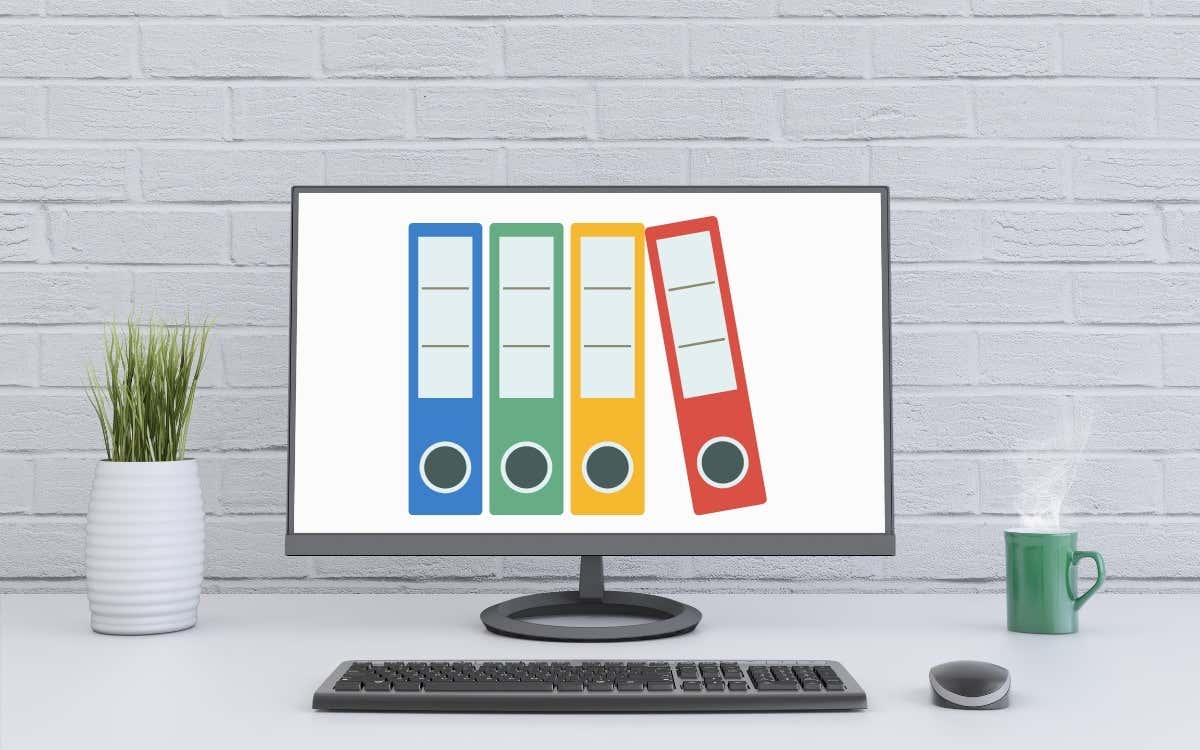

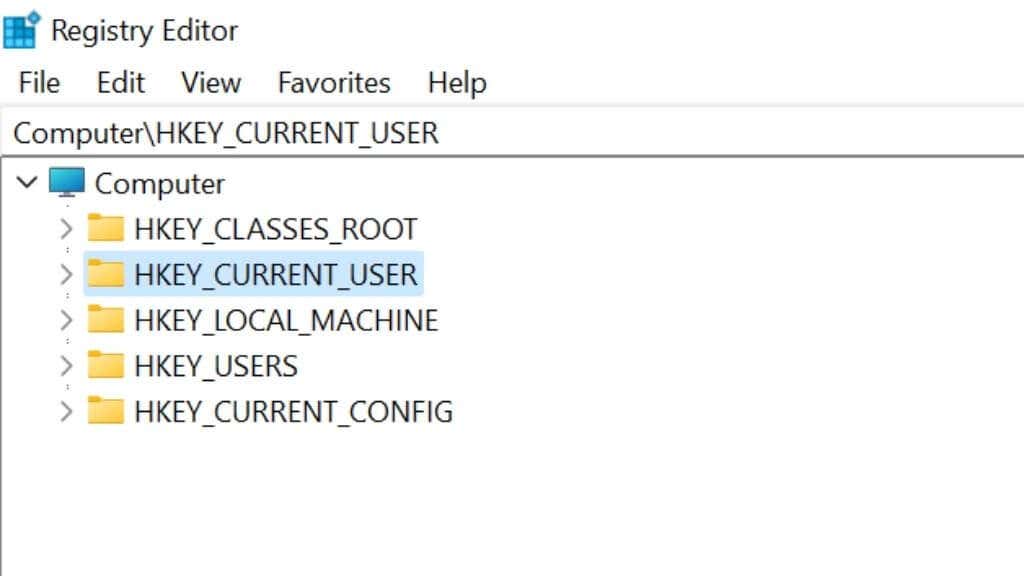
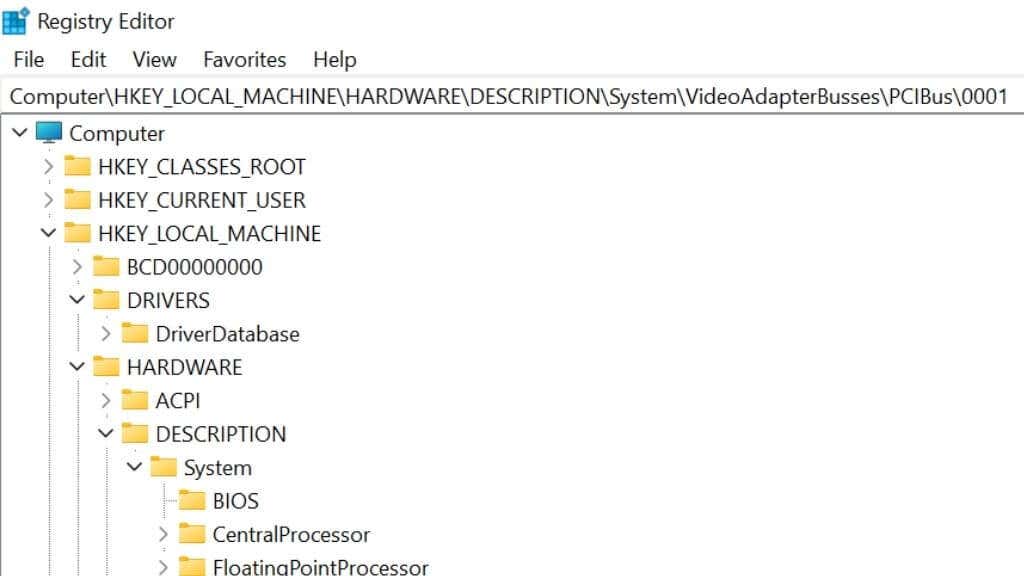

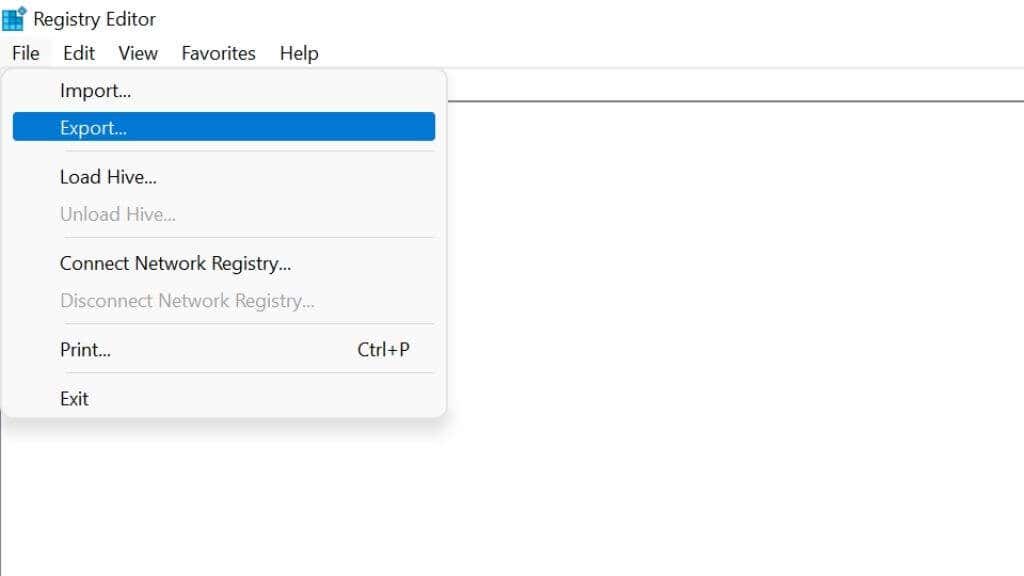

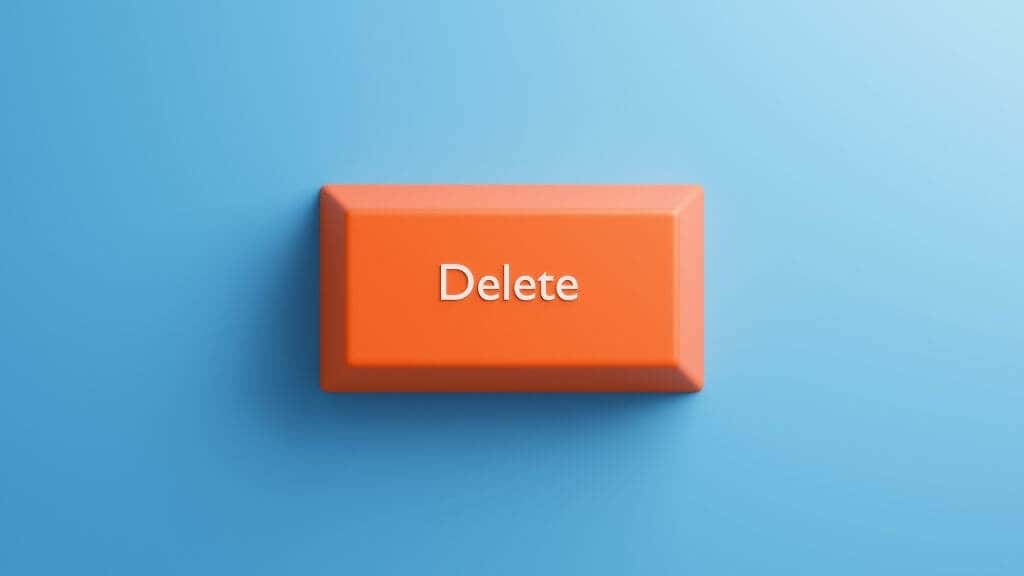

إرسال تعليق